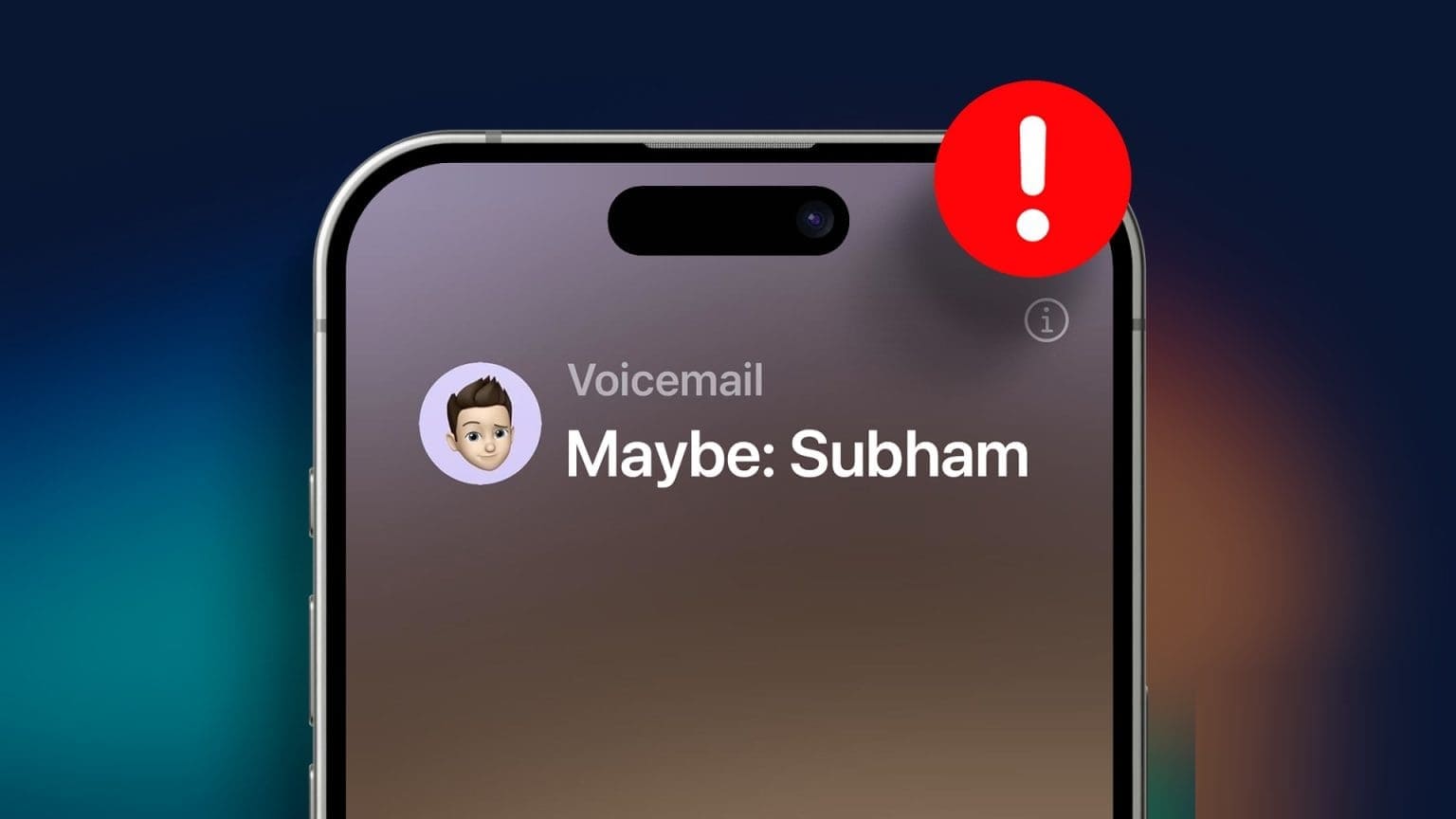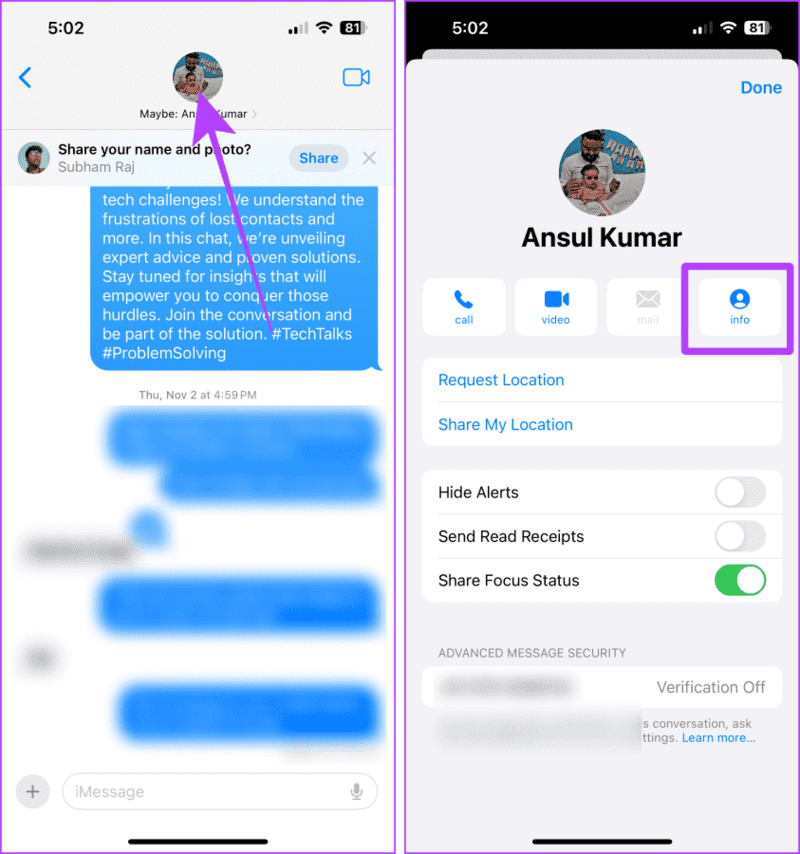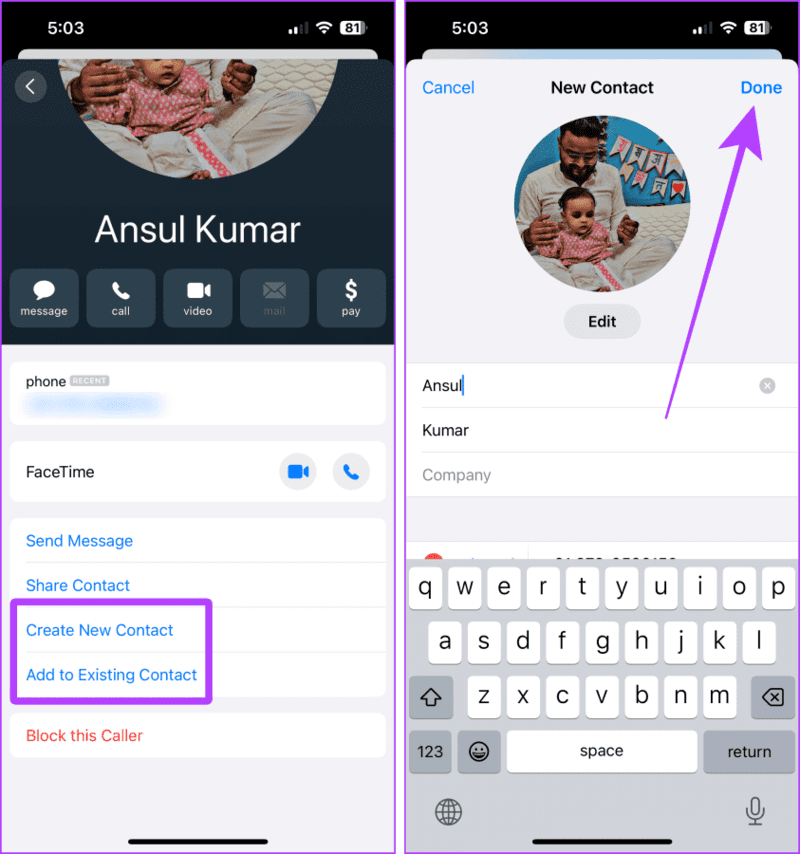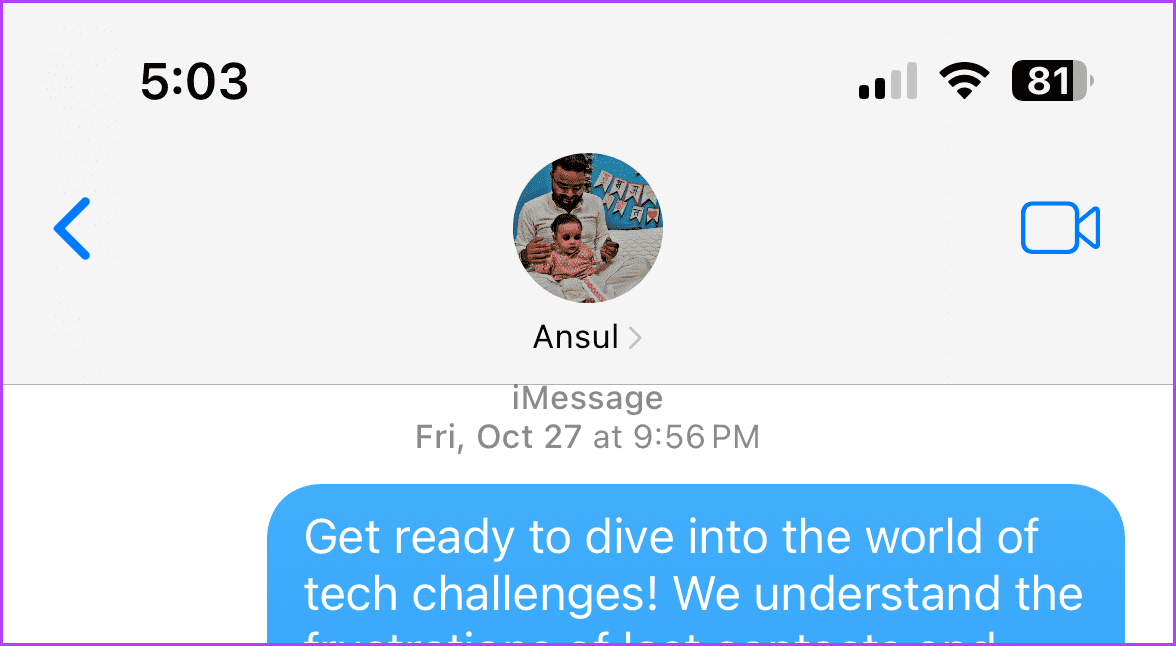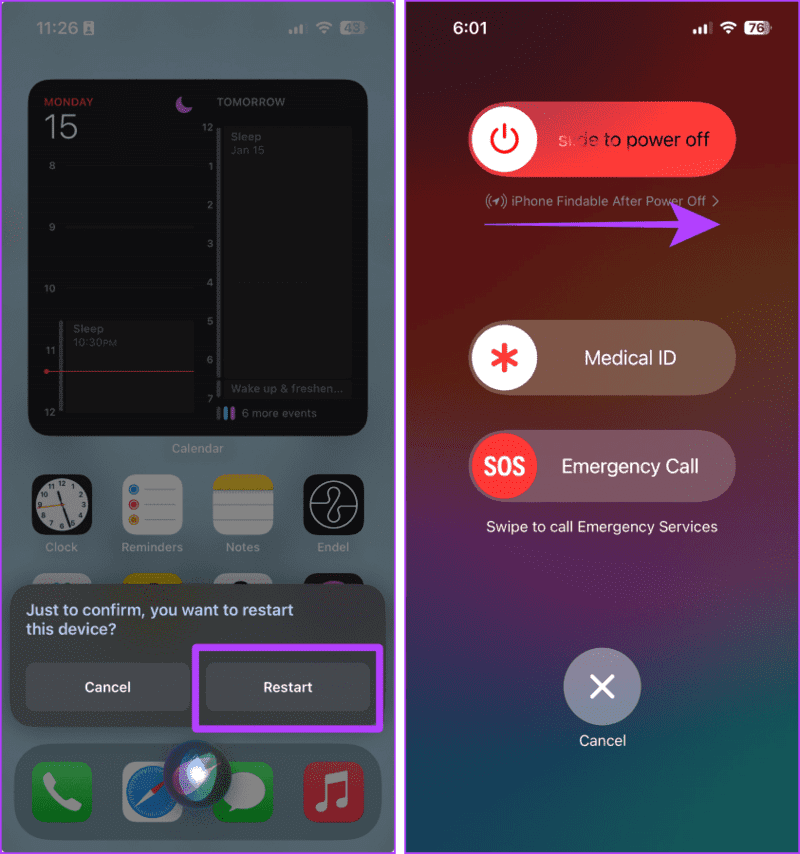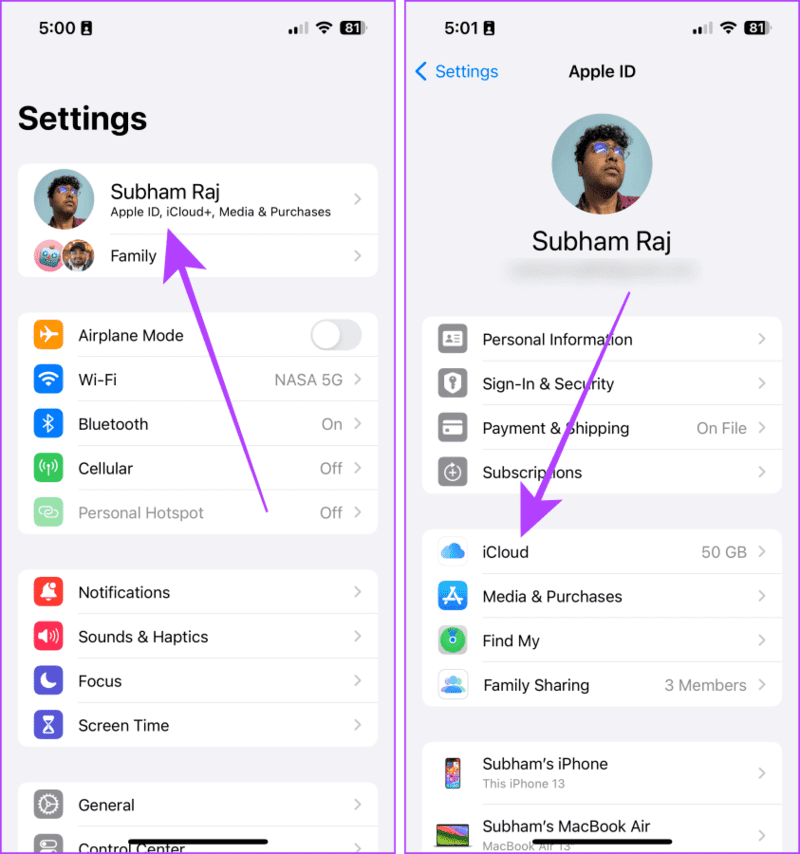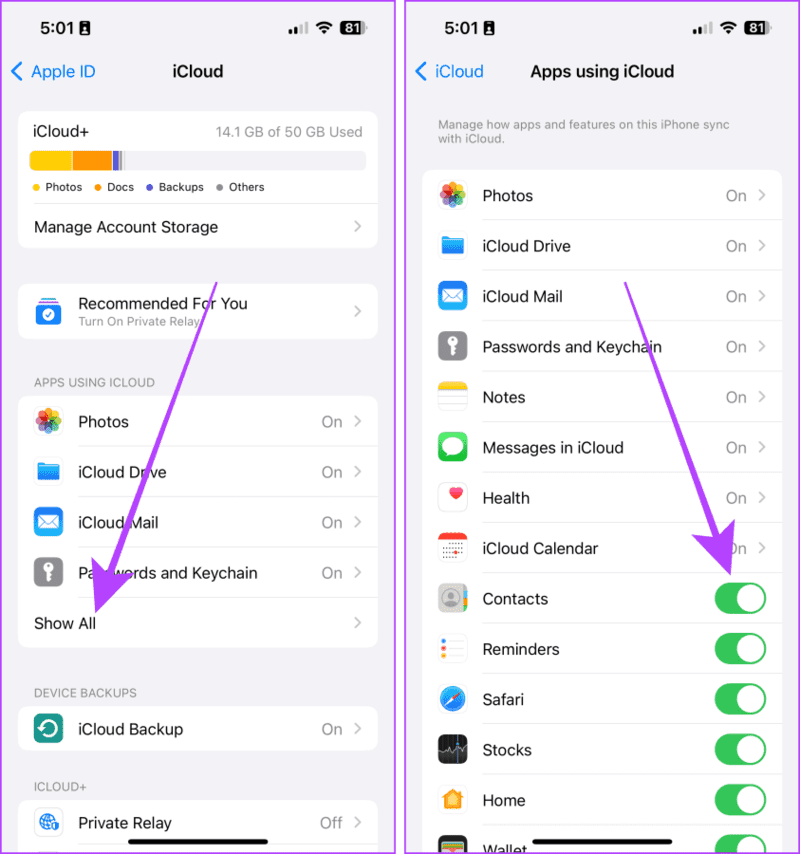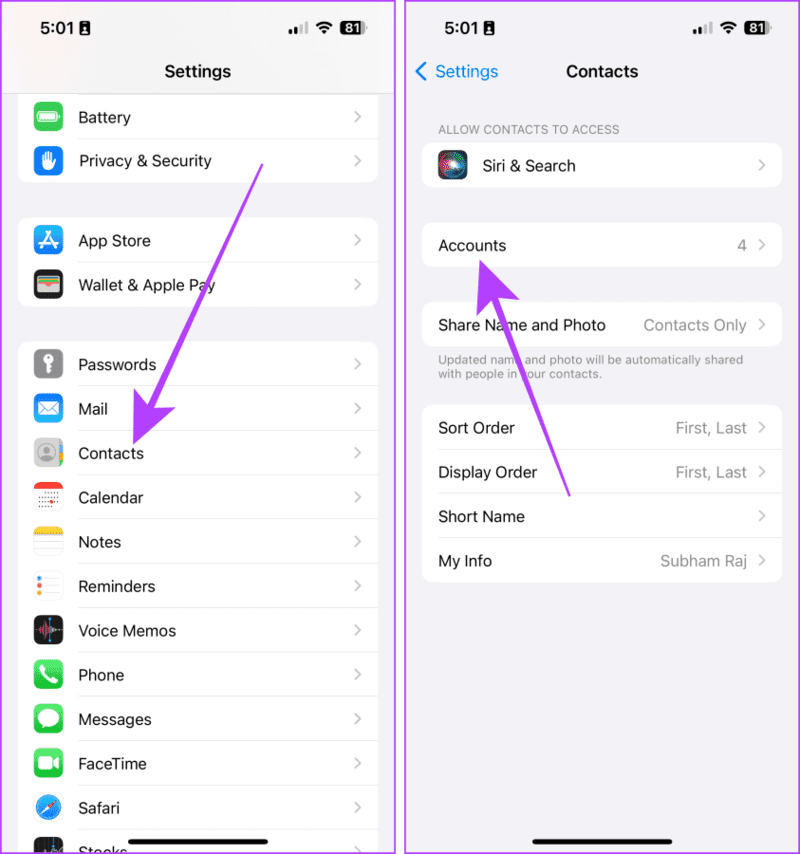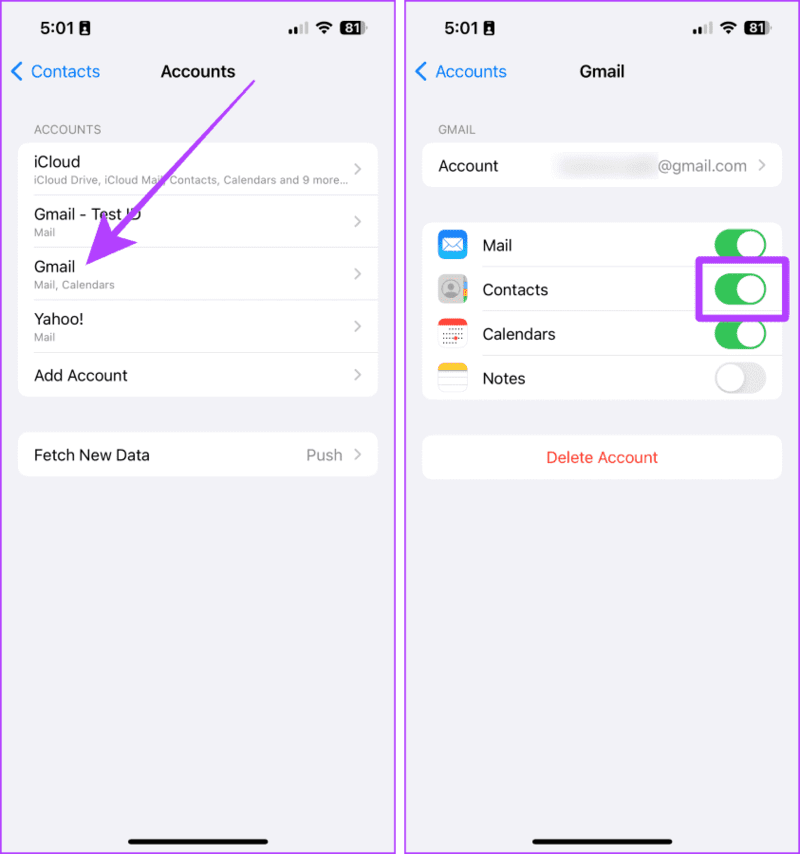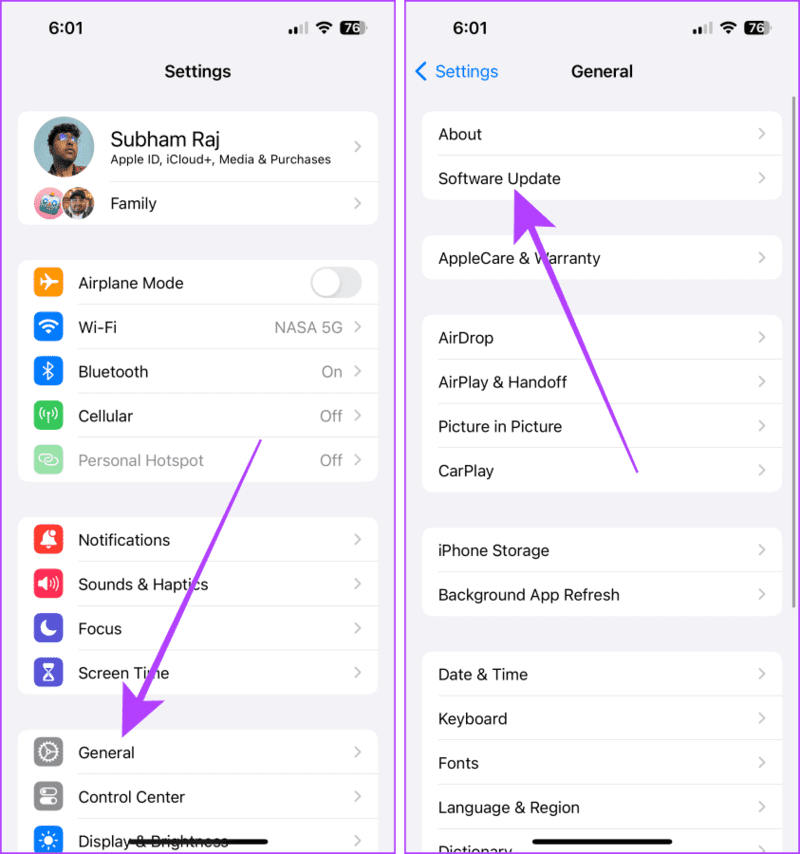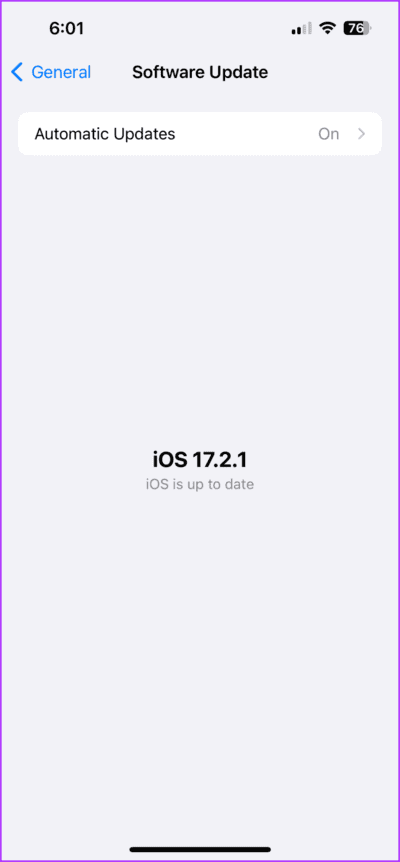iPhone Kişilerinden “Belki”yi Kaldırmanın 4 Yolu
Hatalar söz konusu olduğunda iPhone'lar bile bağışık değildir. Bu nedenle kontaklarınızın kaybolması ya da kontaklarınızın önünde “Belki” görülmesi gibi sorunlarla karşılaşabilirsiniz. Sorun can sıkıcı görünebilir ancak kolayca çözülebilir, bu yüzden endişelenmeyin. İşte iPhone kişilerinden "Belki" kelimesini kaldırmanın dört pratik yolu.
Temasların önündeki "Belki" sistem çapında bir sorundur; Son aramalarda, mesajlarda, posta uygulamasında vb. görünecektir. İlk bakışta küçük gibi görünse de her yerde gördüğünüzde sinir bozucu olabiliyor. Bu makalede, bunun iPhone'unuzda neden meydana geldiğini ve bunu düzeltmek için ne yapmanız gerektiğini öğreneceğiz. Hadi derinlemesine inceleyelim.
Telefonum neden bilinmeyen kişilerin önünde "belki" diyor?
iPhone'unuzda Ad ve Fotoğraf Paylaşımı adı verilen bir özellik bulunmaktadır. Bu özellik, adından da anlaşılacağı gibi adınızı, fotoğrafınızı ve hatta kişi etiketlerinizi sorunsuz bir şekilde paylaşmanıza olanak tanır. Dolayısıyla, kişinizdeki diğer kişi de aynısını yapmayı seçerse, iPhone'unuz aynı kişinin iletişim bilgilerini bulamazsa, diğer kişinin kişisiyle paylaşmayı seçtiği adı önerecektir.
Bu, aşağıdakiler de dahil olmak üzere çeşitli nedenlerle gerçekleşebilir:
- Kişi iPhone'unuza kaydedilmedi veya yanlışlıkla silindi.
- iPhone'unuz daha eski bir iOS sürümünü çalıştırıyor.
- Kişiler durduruldu.
- Bu bir hata olabilir.
Sebebi ne olursa olsun, işte düzeltmeler.
Düzeltme 1: Kişileri oluşturun veya güncelleyin
Birisi yükselirse Sana yazmayın ya da sizi aramayın iPhone'unuzda ilk defa, iPhone'unuz adının önüne "belki" kelimesini ekleyerek adını önermeye çalışacaktır. Bu, Apple ekosisteminin spam'i azaltan ve kiminle konuştuğunuzu belirlemenize yardımcı olan bir özelliğidir.
Bunu düzeltmek için basit adımları izleyin ve iPhone'daki mesajları ve kişileri kaldırın.
Adım 1: Bir sohbet açın iMessage kaldırmak istediğiniz kişi için”Muhtemelen”ve profil resmine tıklayın.
İpucu: Aynı kişiye ait son çağrılardan da i öğesine dokunabilirsiniz.
Adım 2: basın bilgi.
3. adıma geçin: basın kurma Yeni kişi veya "Mevcut kişiye ekle." Örneğin, üzerine tıklıyoruz "Yeni bir kişi oluştur."
4. Adım: Tür الاسم gerekli, ardından tuşuna basın Bitti.
Kişiyi kaydettiğinizde veya güncellediğinizde, “Muhtemelen" otomatik olarak. Hala oradaysa bir sonraki düzeltmeye bakın.
Ayrıca okuyun: Kişileri iPhone'unuza kaydetmede sorun mu yaşıyorsunuz? Beni tanımak Kişileri kaydetmeme sorunu nasıl çözülür? iPhone
Düzeltme 2: iPhone'unuzu yeniden başlatın
Çoğumuz iPhone'larımızı asla kapatmıyor veya yeniden başlatmıyoruz. iPhone'unuzu yeniden başlattığınızda, birkaç tanılamayı çalıştırır ve yeniden başlatılırken arka planda birçok sorunu giderir. Bu nedenle iletişim sorunları karşısında “belki” de dahil olmak üzere pek çok durumda faydalı olabilir. İşte bunu nasıl yapacağınız.
Yöntem 1: Siri'yi çağırmak için iPhone'umu yeniden başlat gibi bir yan düğmeye basın ve ardından istemde Yeniden Başlat'a dokunun.
Yöntem 2: Ses seviyesi düğmelerinden herhangi biriyle birlikte yan düğmeye basın ve iPhone'unuzu kapatmak için kaydırın. Birkaç dakika sonra iPhone'unuzu açmak için yan düğmeyi basılı tutun.
Not: Daha eski bir iPhone kullanıyorsanız iPhone'unuzu kapatmak için Yan veya Üst düğmeyi basılı tutun.
Aşağıdakileri okumalısınız: iPhone'unuzda silinen kişileri kolayca nasıl kurtarabilirsiniz?
Düzeltme 3: Kişileri Ayarlar'dan Etkinleştirme
iPhone'unuz, iPhone'unuza eklenen hesaplardan kişi ayrıntılarını alamadığında Kişiler'e "Belki" seçeneğini önerir. Yanlışlıkla iCloud'u veya Google Kişiler'i kapatırsanız bu durum meydana gelebilir. Tekrar açmak basittir. Adımlara bir göz atalım.
iCloud Kişilerini Etkinleştir
Adım 1: Bir uygulama açın Ayarlar Karşı iPhone cihazı Sizin ve basın Adınız/Apple kimliğiniz.
Adım 2: basın iCloud.
3. adıma geçin: basın Hepsini Göster ↓.
Adım 4: Şimdi tıklayın ve çalıştırın Kişiler için geçiş anahtarı.
Google Kişileri veya Gmail'i etkinleştirin
Adım 1: Bir uygulama çalıştırın ayarlar, Ve git Kişiler, Ve üzerine tıklayın.
Adım 2: basın hesaplar.
3. adıma geçin: basın Gmail veya Google Kimliği Kişiyi kimin için etkinleştirmek istediğiniz.
Adım 4: Şimdi koş Kişiler için geçiş anahtarı. Ve hepsi bu.
Düzeltme 4: iPhone'unuzu güncel tutun
İPhone'unuz daha eski iOS çalıştırıyorsa hatalı bağlantılara neden olabilir. iPhone'unuzun iOS işletim sistemini her zaman güncellemelisiniz. iPhone'unuzu güncellemek aynı zamanda önceki iOS sürümlerindeki birçok hatayı da düzeltir. İşte iPhone'unuzu güncellemenin kolay adımları.
Adım 1: Bir uygulamaya git Ayarlar iPhone'unuzda ve simgesine dokunun. yıl.
Adım 2: basın Yazılım güncellemesi.
3. adıma geçin: Varsa Bir güncelleme mevcut, Tıklayın modernizasyon.
Güncellendikten sonra, iPhone mesajlarınız ve kişilerinizdeki Belki'den kurtulabilmelisiniz.
Artık "belki" bağlantıları yok.
Temas ettiğiniz kişilerin önünde "belki" ifadesini görmek, ince ama can sıkıcı bir sorun olabilir. Ancak bu kılavuzda belirtilen yöntemleri takip ederek “Belki”yi iPhone kişilerinizden kaldırabilirsiniz. Bu soruna veda etmek için bu makaledeki düzeltmelerden birini veya birkaçını deneyin.